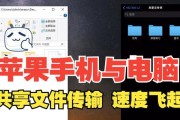随着家庭娱乐需求的提升,台式电脑已不仅仅是工作工具,更是家庭影音娱乐的中心。一款好的音箱能够显著提升您的听觉体验,让游戏、电影和音乐更加动听。如果您恰好拥有一台联想台式电脑,并想为其搭配一副音箱,那么本篇文章将为您提供详尽的音箱连接指南。
1.准备工作:了解联想台式电脑接口
在连接音箱之前,首先需要确认您的联想台式电脑具备的音频输出接口。一般来说,台式电脑会配备以下几种音频接口:
3.5mm音频接口:这是最常见的模拟音频接口,通常为绿色。
光纤音频接口:通常为橙色,适用于传输数字音频信号。
HDMI接口:通常为蓝色,不仅能传输视频信号,还能传输音频信号。
了解这些接口后,就可以根据自己的音箱接口选择正确的连接方式。

2.模拟音箱的连接方法
如果您的音箱是传统的模拟音箱,那么通常会有一个3.5mm的音频线。其连接步骤如下:
1.关闭电脑电源:为了避免在连接过程中发生意外,建议先将电脑完全关闭。
2.将音频线连接到音箱和电脑:找到电脑背后的3.5mm音频输出接口,然后将音频线的一端插入电脑接口,另一端插入音箱的相应输入接口。
3.打开音箱电源:连接完毕后,打开音箱电源并调整至适当的音量。
4.打开电脑并检查音频设置:重新启动电脑,并在控制面板中检查音频输出设备,确保默认设备已切换至连接的音箱。

3.数字音箱连接方法
数字音箱连接则更为简单,前提是您的音箱支持数字音频输入,如光纤或HDMI。以光纤为例,连接步骤如下:
1.关闭电脑:安全起见,先关闭电脑电源。
2.连接光纤线:将光纤线一端插入电脑的光纤音频输出接口,另一端插入音箱的光纤输入接口。
3.开启音箱和电脑电源:首先打开音箱电源,再打开电脑。
4.音频输出设置调整:打开电脑,进入声音设置,将音频输出设备切换至光纤输出。

4.解决连接中可能出现的问题
在连接音箱的过程中,可能会遇到一些常见问题。以下是一些解决方案:
没有声音:请确认音箱电源已打开,并且电脑的音量没有被静音或调整到最小。同时,确保音箱输入源正确选择。
声音断断续续:这可能是音频线接触不良或驱动程序问题。请检查连接线是否牢固连接,并更新或重新安装声卡驱动程序。
选择错误的输出设备:在电脑的“声音”设置中,确保选中的是正确的音箱设备作为默认播放设备。
5.扩展信息:音箱类型与选择技巧
在选择音箱时,不仅要考虑连接方式,还应了解音箱的类型与自身需求。目前市场上常见的音箱类型有:
2.0音箱:这种是传统的立体声音箱,适合日常使用和办公环境。
2.1音箱:除了两个主音箱外,还有一个低音炮,适合追求低音效果的用户。
5.1音箱:拥有五个环绕音箱和一个低音炮,适合观看电影和玩支持环绕声的游戏。
在选择音箱时,建议考虑以下几点:
使用需求:根据您对音质的不同需求选择合适的音箱类型。
空间大小:音箱的功率和声音大小与房间大小相匹配,避免音量过小或过大。
连接方式:选择与您电脑接口兼容的音箱,确保连接的便捷性。
6.实用技巧:如何提升音质
除了正确连接音箱外,还有一些实用技巧可以帮助您进一步提升音质:
关闭不必要的后台程序:减少后台运行程序,尤其是占用大量CPU资源的程序,可以减少音频干扰。
使用高质量音频文件:使用高比特率的音频文件,可有效提升听感体验。
音响位置调整:合理放置音箱,使听者处于最佳听音位置,通常称为“甜蜜点”。
7.结语
通过以上详细的步骤与技巧,相信您已经能够轻松地将音箱正确连接到您的联想台式电脑。不管是工作还是娱乐,一台高质量的音箱总能带来更舒适的听觉体验。如有任何疑问或需进一步的帮助,请参考本文内容或咨询专业技术人员。祝您拥有美妙的听觉盛宴!
标签: #台式电脑